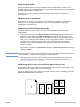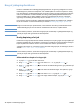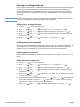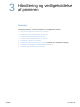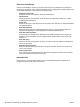HP LaserJet 4200 and 4300 series printer - User Guide
70 Kapitel 2 Udskrivningsopgaver DAWW
Brug af joblagringsfunktioner
Printeren understøtter fire forskellige joblagringsfunktioner, der giver dig mulighed for at starte
udskrivningen fra printerens kontrolpanel, efter udskriftsjobbet er sendt fra computeren: Hurtig
kopi, korrekturkopi- og tilbageholdelsesjob, privat job og lagret job. Nogle funktioner kan bruges,
uden at der installeres en ekstra harddisk, men brug af alle jobtilbageholdelsesfunktionerne
kræver installation af en ekstra harddisk i printeren og konfiguration af driverne. Yderligere
oplysninger om bestilling af ekstraudstyr findes i afsnittet "Bestillingsoplysninger" på side 17.
Hvis printeren skal kunne håndtere jobtilbageholdelsesfunktioner for komplekse job, anbefaler
HP, at du installerer en ekstra hukommelse (se afsnittet "Bestillingsoplysninger" på side 17).
FORSIGTIG! Sørg for at finde dine job i printerdriveren, før du udskriver dem. Brug af standardnavne kan
tilsidesætte tidligere job med det samme standardnavn eller føre til, at jobbet slettes.
Bemærk! Hvis du slukker printeren, slettes alle hurtig kopi-job, korrekturkopi- og tilbageholdelsesjob og
private job. Et job kan også slettes fra kontrolpanelet.
Hurtig kopiering af et job
Funktionen Hurtig kopi udskriver det ønskede antal kopier af et job og lagrer en kopi af jobbet på
printerens harddisk eller på ram-disken, hvis der ikke er installeret en ekstra harddisk. Yderligere
kopier af jobbet kan udskrives senere. Denne funktion kan slås fra i printerdriveren.
Yderligere oplysninger om, hvordan du angiver det antal hurtig kopi-job, der skal lagres, findes i
afsnittet "MAKS. ANTAL GEMTE JOB" på side 163.
Bemærk! Hvis du slukker printeren, slettes alle hurtig kopi-job, korrekturkopi- og tilbageholdelsesjob og
private job. Et job kan også slettes fra kontrolpanelet.
Sådan udskrives kopier af et lagret job
1 Tryk på V
ÆLG
() for at åbne menuerne.
2 Brug P
IL
OP
( ) eller P
IL
NED
( ) til at rulle til HENT JOB, og tryk på V
ÆLG
().
3 Brug P
IL
OP
( ) eller P
IL
NED
( ) til at rulle til det ønskede brugernavn, og tryk derefter på
V
ÆLG
().
4 Brug P
IL
OP
( ) eller P
IL
NED
( ) til at rulle til det ønskede bruger- eller jobnavn, og tryk
derefter på V
ÆLG
().
5 Brug P
IL
OP
( ) eller P
IL
NED
( ) til at rulle til UDSKRIV, og tryk på V
ÆLG
().
6 Brug P
IL
OP
( ) eller P
IL
NED
( ) til at vælge antallet af kopier, og tryk på V
ÆLG
().